- Συγγραφέας Jason Gerald [email protected].
- Public 2023-12-16 11:05.
- Τελευταία τροποποίηση 2025-01-23 12:15.
Αυτό το wikiHow σας διδάσκει πώς να αναζητάτε παλιά ή δυσεύρετα μηνύματα ηλεκτρονικού ταχυδρομείου στο Gmail χρησιμοποιώντας υπολογιστές, τηλέφωνα και tablet. Μπορείτε να αναζητήσετε μηνύματα ηλεκτρονικού ταχυδρομείου κατά ημερομηνία, αποστολέα ή σώμα μηνυμάτων.
Βήμα
Μέθοδος 1 από 5: Εκτέλεση αναζήτησης ημερομηνίας σε κινητή συσκευή
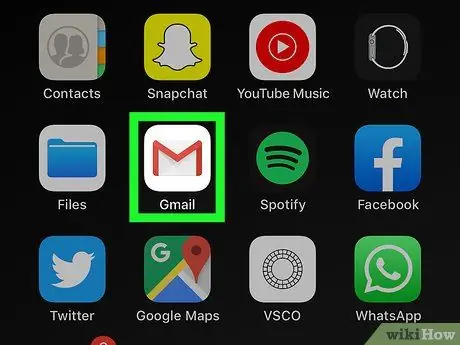
Βήμα 1. Εκκινήστε την εφαρμογή Gmail
Το εικονίδιο είναι ένας φάκελος με ένα κόκκινο "Μ" στο κέντρο. Σε συσκευές Android, η εφαρμογή Gmail μπορεί να βρεθεί στο Play Store, ενώ οι χρήστες iPad ή iPhone μπορούν να την αποκτήσουν μέσω του App Store.
Εάν δεν έχετε συνδεθεί ακόμα στο Gmail, προσθέστε τον Λογαριασμό σας Google στο Android, iPhone ή iPad σας
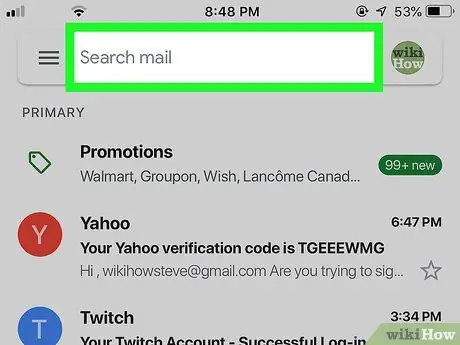
Βήμα 2. Αγγίξτε το πεδίο αναζήτησης στο επάνω μέρος
Μέσω του πεδίου αναζήτησης, μπορείτε να αναζητήσετε μηνύματα ηλεκτρονικού ταχυδρομείου ανά παραλήπτη, θέμα ή ημερομηνία.
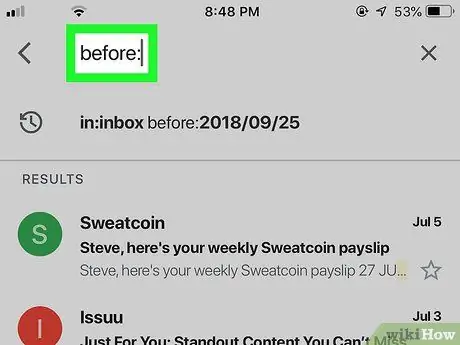
Βήμα 3. Πληκτρολογήστε πριν:
στο πεδίο αναζήτησης.
Αυτό γίνεται για αναζήτηση μηνυμάτων ηλεκτρονικού ταχυδρομείου πριν από μια συγκεκριμένη ημερομηνία.
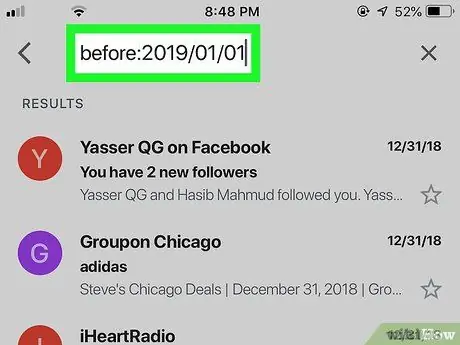
Βήμα 4. Εισαγάγετε την προηγούμενη ημερομηνία, σε μορφή έτους/μήνα/ημερομηνίας
Αυτό θα αναζητήσει μηνύματα ηλεκτρονικού ταχυδρομείου πριν από μια συγκεκριμένη ημερομηνία. Για παράδειγμα, εάν θέλετε να αναζητήσετε μηνύματα ηλεκτρονικού ταχυδρομείου πριν από το 2020, πληκτρολογήστε πριν: 2020/01/01 στο πεδίο αναζήτησης.
- Εναλλακτικά, μπορείτε να καθορίσετε ένα συγκεκριμένο εύρος ημερομηνιών πληκτρολογώντας "μετά:" ακολουθούμενο από ημερομηνία έναρξης σε μορφή έτους/μήνα/ημερομηνίας, ακολουθούμενο από "πριν:" και ημερομηνία λήξης σε μορφή έτους/μήνα/ημερομηνίας. Για παράδειγμα, μπορείτε να αναζητήσετε μηνύματα ηλεκτρονικού ταχυδρομείου τον Αύγουστο 2020 πληκτρολογώντας μετά: 2020/08/01 πριν: 2020/08/31 στο πεδίο αναζήτησης.
- Μπορείτε να περιορίσετε την αναζήτησή σας εισάγοντας το όνομα του παραλήπτη/αποστολέα ή τη διεύθυνση ηλεκτρονικού ταχυδρομείου μετά την ημερομηνία ή τις λέξεις/φράσεις που περιλαμβάνονται στο μήνυμα ηλεκτρονικού ταχυδρομείου. Για παράδειγμα, μπορείτε να πληκτρολογήσετε πριν από: 2020/01/01 [email protected] ή μετά: 2020/08/01 πριν από: 2020/08/31 επίσκεψη στο γιατρό.
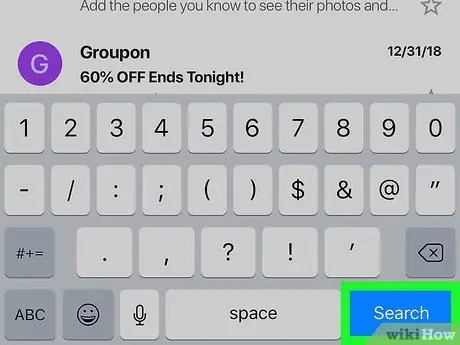
Βήμα 5. Πατήστε Αναζήτηση ή το εικονίδιο σε σχήμα μεγεθυντικού φακού
Αυτό θα αναζητήσει μηνύματα ηλεκτρονικού ταχυδρομείου πριν από την καθορισμένη ημερομηνία.
Μέθοδος 2 από 5: Εκτέλεση αναζήτησης ημερομηνίας σε υπολογιστή
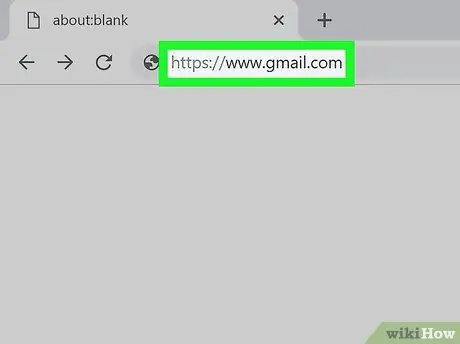
Βήμα 1. Επισκεφτείτε τη διεύθυνση
Εάν δεν έχετε συνδεθεί ακόμα, θα πρέπει να συνδεθείτε στο λογαριασμό σας τώρα.

Βήμα 2. Κάντε κλικ στο εικονίδιο σε σχήμα τριγώνου
στο πεδίο αναζήτησης.
Αυτό το εικονίδιο βρίσκεται στα δεξιά του πεδίου αναζήτησης. Θα εμφανιστούν οι επιλογές φίλτρου αναζήτησης.
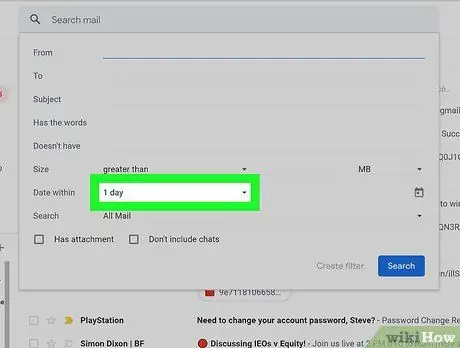
Βήμα 3. Κάντε κλικ στο αναπτυσσόμενο μενού "Ημερομηνία εντός"
Αυτό το μενού βρίσκεται στο κάτω μέρος των επιλογών φίλτρου αναζήτησης.
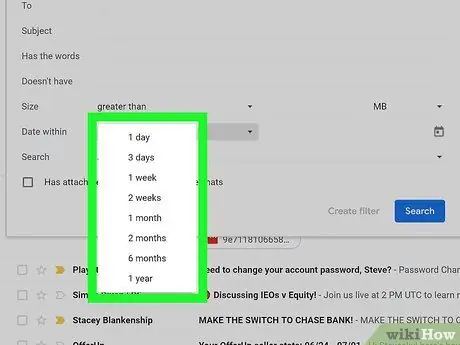
Βήμα 4. Επιλέξτε μια ημερομηνία στο εύρος
Θα αναζητήσει το εύρος πριν και μετά την καθορισμένη ημερομηνία. Μπορείτε να επιλέξετε διάφορες επιλογές "Ημερομηνία εντός", που κυμαίνονται από 1 ημέρα (1 ημέρα) έως 1 έτος (1 έτος).
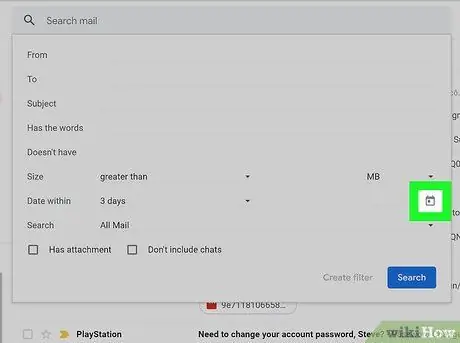
Βήμα 5. Κάντε κλικ στη γραμμή δίπλα στο "Ημερομηνία εντός"
Υπάρχει ένα εικονίδιο σε σχήμα ημερολογίου στα δεξιά. Αυτό θα εμφανίσει ένα ημερολόγιο που μπορεί να χρησιμοποιηθεί για την επιλογή μιας ημερομηνίας.
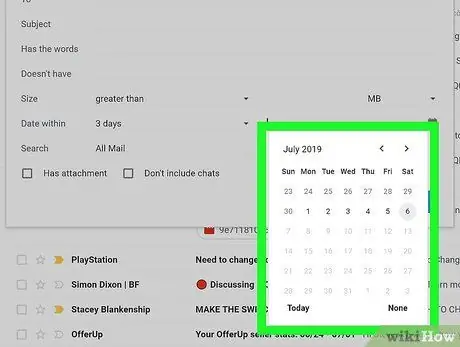
Βήμα 6. Επιλέξτε την ημερομηνία
Κάντε κλικ σε μια ημέρα στο ημερολόγιο για να επιλέξετε μια ημερομηνία. Κάντε κλικ στο " <" ή " >"στην κορυφή του ημερολογίου για να μετακινήσετε το ημερολόγιο προς τα εμπρός ή προς τα πίσω κατά ένα μήνα.
- Βεβαιωθείτε ότι έχετε επιλέξει " Όλη η αλληλογραφία "στη γραμμή δίπλα στο" Αναζήτηση "στο κάτω μέρος των επιλογών Φίλτρο αναζήτησης.
- Μπορείτε να περιορίσετε την αναζήτησή σας εισάγοντας το όνομα ή τη διεύθυνση ηλεκτρονικού ταχυδρομείου του παραλήπτη/αποστολέα στη γραμμή "Προς:" ή "Από:" στις επιλογές φίλτρου αναζήτησης. Για να αναζητήσετε μια λέξη/φράση σε ένα μήνυμα ηλεκτρονικού ταχυδρομείου ή μια γραμμή θέματος, πληκτρολογήστε την επιθυμητή λέξη/φράση στη γραμμή που λέει "Έχει τις λέξεις".
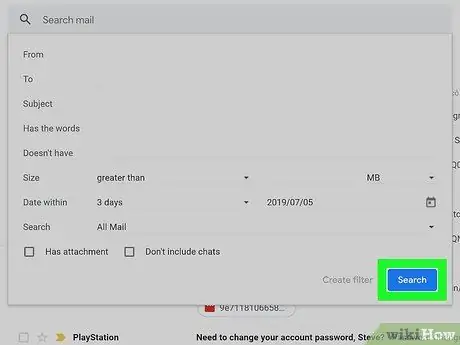
Βήμα 7. Κάντε κλικ στην Αναζήτηση
Είναι ένα μπλε κουμπί στο κάτω μέρος των επιλογών φίλτρου αναζήτησης. Αυτό θα αναζητήσει μηνύματα ηλεκτρονικού ταχυδρομείου στην περιοχή πριν και μετά την επιλεγμένη ημερομηνία.
- Εναλλακτικά, μπορείτε να αναζητήσετε μηνύματα ηλεκτρονικού ταχυδρομείου πριν από μια συγκεκριμένη ημερομηνία πληκτρολογώντας "πριν:" ακολουθούμενη από μια ημερομηνία στη μορφή έτους/μήνα/ημερομηνίας στο πεδίο αναζήτησης. Για παράδειγμα, μπορείτε να αναζητήσετε παλιά μηνύματα ηλεκτρονικού ταχυδρομείου πληκτρολογώντας πριν: 2020/08/08 στο πεδίο αναζήτησης.
- Μπορείτε επίσης να αναζητήσετε μηνύματα ηλεκτρονικού ταχυδρομείου σε εύρος ημερομηνιών πληκτρολογώντας "μετά:" ακολουθούμενη από ημερομηνία έναρξης σε μορφή έτους/μήνα/ημερομηνίας, ακολουθούμενη από "πριν:" ακολουθούμενη από ημερομηνία λήξης σε μορφή έτους/μήνα/ημερομηνίας στην αναζήτηση πεδίο. Για παράδειγμα, μπορείτε να αναζητήσετε μηνύματα ηλεκτρονικού ταχυδρομείου τον Αύγουστο πληκτρολογώντας μετά: 2020/08/01 πριν: 2020/08/31 στο πεδίο αναζήτησης.
- Μπορείτε να περιορίσετε την αναζήτησή σας εισάγοντας το όνομα ή τη διεύθυνση ηλεκτρονικού ταχυδρομείου του παραλήπτη/αποστολέα μετά την ημερομηνία ή τις λέξεις και τις φράσεις που βρίσκονται στο μήνυμα ηλεκτρονικού ταχυδρομείου.
Μέθοδος 3 από 5: Αναζήτηση μέσω αποστολέα ή περιεχομένου ηλεκτρονικού ταχυδρομείου
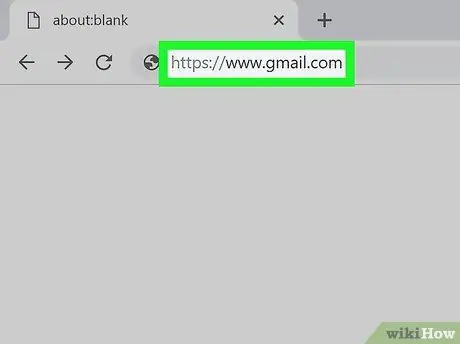
Βήμα 1. Επισκεφτείτε τη διεύθυνση
Εάν δεν έχετε συνδεθεί ακόμα, θα πρέπει να συνδεθείτε στο λογαριασμό σας τώρα.
- Εάν χρησιμοποιείτε το Gmail σε tablet ή τηλέφωνο, πατήστε τον ερυθρόλευκο φάκελο με τις λέξεις "Gmail" στην αρχική οθόνη ή στο συρτάρι της εφαρμογής.
- Με αυτήν τη μέθοδο, θα αναζητήσετε όλα τα μηνύματα στο λογαριασμό σας στο Gmail, συμπεριλαμβανομένων των αρχειοθετημένων μηνυμάτων.

Βήμα 2. Κάντε κλικ ή πατήστε το πεδίο αναζήτησης
Μπορείτε να το βρείτε στην κορυφή.
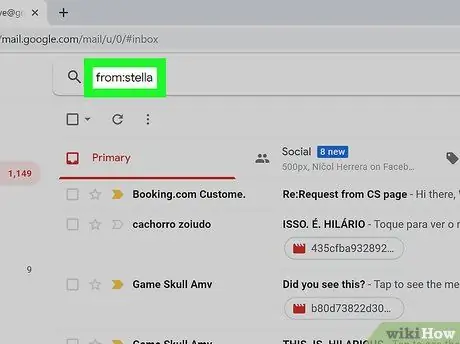
Βήμα 3. Εισαγάγετε λέξεις -κλειδιά στο πεδίο αναζήτησης
Το πεδίο αναζήτησης βρίσκεται στο επάνω μέρος της οθόνης του Gmail. Μερικοί από τους τρόπους με τους οποίους μπορείτε να κάνετε αναζήτηση κατά αποστολέα, παραλήπτη ή λέξη -κλειδί περιλαμβάνουν:
-
Κάντε αναζήτηση κατά αποστολέα:
Γράψτε από: αποστολέας στο πεδίο αναζήτησης. Αντικαταστήστε τη λέξη "αποστολέας" με το όνομα ή τη διεύθυνση ηλεκτρονικού ταχυδρομείου του αποστολέα του μηνύματος.
-
Εκτέλεση αναζήτησης ανά παραλήπτη:
Γράψτε στον: παραλήπτη, αντικαθιστώντας τη λέξη "παραλήπτης" με το όνομα ή τη διεύθυνση ηλεκτρονικού ταχυδρομείου του παραλήπτη του μηνύματός σας.
-
Κάντε μια αναζήτηση με λέξη ή φράση:
Γράψτε "λέξη ή φράση", αντικαθιστώντας τη "λέξη ή φράση" με τη λέξη/φράση που θέλετε να αναζητήσετε.
-
Πραγματοποιήστε αναζήτηση ανά θέμα:
Γράψτε θέμα: λέξη, αντικαθιστώντας το "word" με τη λέξη που περιέχεται στο θέμα του email (όπως θυμάστε).
- Μπορείτε επίσης να συνδυάσετε λέξεις -κλειδιά αναζήτησης. Για παράδειγμα, εάν θέλετε να βρείτε ένα μήνυμα από το [email protected] με τη λέξη "εκμάθηση" στο θέμα, γράψτε: από: [email protected] θέμα: μάθηση.
- Ρίξτε μια ματιά στη μέθοδο Εκτέλεση αναζήτησης ημερομηνίας για να βρείτε μηνύματα που λάβατε πριν, μετά ή εντός συγκεκριμένου εύρους ημερομηνιών.
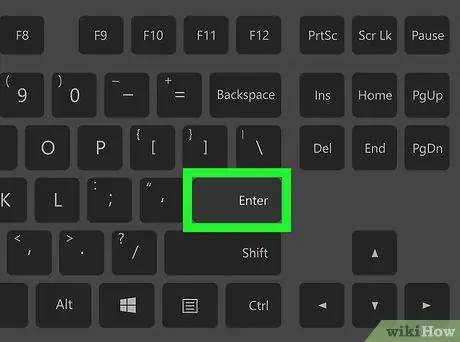
Βήμα 4. Πατήστε Enter ή Επιστρέφει.
Τα αποτελέσματα αναζήτησης θα εμφανίζονται κατά ημερομηνία, με τα πιο πρόσφατα μηνύματα ηλεκτρονικού ταχυδρομείου να βρίσκονται στην κορυφή της λίστας.
- Εάν χρησιμοποιείτε υπολογιστή, στην επάνω δεξιά γωνία της οθόνης θα εμφανιστεί ο αριθμός των μηνυμάτων που ταιριάζουν με την αναζήτησή σας. Εάν λέει κάτι σαν "1-50 από 170" (ο αριθμός θα διαφέρει ανάλογα με το email σας), χρησιμοποιήστε τα βέλη στα δεξιά για να μεταβείτε στην επόμενη σελίδα των αποτελεσμάτων αναζήτησης.
- Εάν τα αποτελέσματα αναζήτησής σας βρίσκουν εκατοντάδες μηνύματα ηλεκτρονικού ταχυδρομείου ή περισσότερα, μπορείτε να αναδιατάξετε τα αποτελέσματα από το παλαιότερο στο νεότερο. Κάντε το κάνοντας κλικ στον αριθμό των αποτελεσμάτων αναζήτησης και, στη συνέχεια, επιλέγοντας τα Παλαιότερα.
Μέθοδος 4 από 5: Προβολή διαγραμμένων μηνυμάτων ηλεκτρονικού ταχυδρομείου στον υπολογιστή
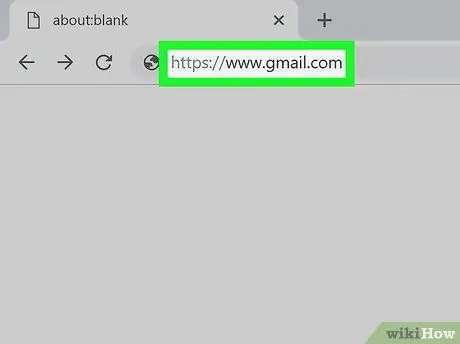
Βήμα 1. Επισκεφτείτε τη διεύθυνση
Εάν δεν έχετε συνδεθεί ακόμα, θα πρέπει να συνδεθείτε στο λογαριασμό σας τώρα.
- Χρησιμοποιήστε αυτήν τη μέθοδο εάν θέλετε να διαβάσετε ή να ανακτήσετε μηνύματα ηλεκτρονικού ταχυδρομείου που έχουν διαγραφεί από το Gmail.
- Τα διαγραμμένα μηνύματα εξακολουθούν να αποθηκεύονται στον φάκελο Κάδος απορριμμάτων για 30 ημέρες προτού διαγραφούν οριστικά. Τα μηνύματα που έχουν διαγραφεί οριστικά δεν μπορούν να ανακτηθούν.
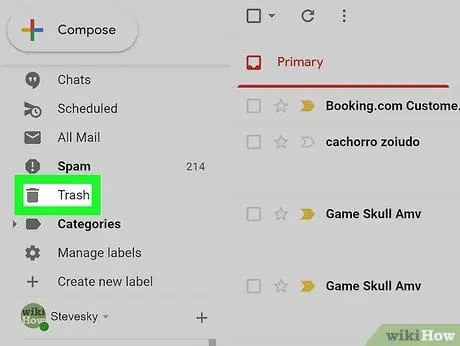
Βήμα 2. Κάντε κλικ στον Κάδο απορριμμάτων
Μπορείτε να το βρείτε στην αριστερή πλευρά της οθόνης. Αυτό θα εμφανίσει μια λίστα με όλα τα μηνύματα που δεν έχουν διαγραφεί οριστικά.
- Εάν βλέπετε μόνο μερικά εικονίδια και όχι μια σειρά επιλογών μενού, κάντε κλικ στο εικονίδιο του κάδου απορριμμάτων.
- Maybeσως πρέπει να κάνετε κλικ Περισσότερο στο κάτω μέρος του μενού.
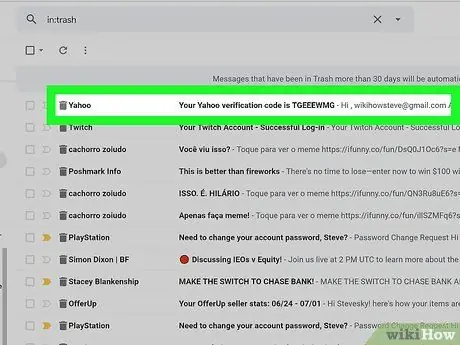
Βήμα 3. Ανοίξτε το επιθυμητό μήνυμα
Κάντε το κάνοντας κλικ στο θέμα του μηνύματος. Θα εμφανιστούν τα περιεχόμενα του μηνύματος.
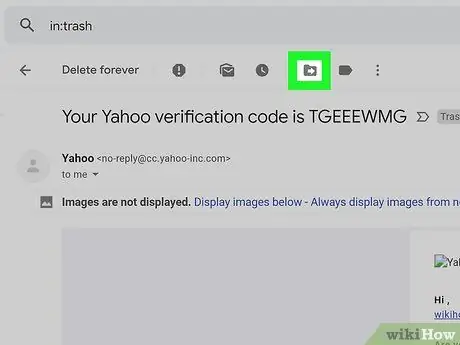
Βήμα 4. Κάντε κλικ στο εικονίδιο σε σχήμα φακέλου στη μέση του οποίου υπάρχει ένα βέλος που δείχνει προς τα δεξιά
Βρίσκεται στο επάνω μέρος της οθόνης, κάτω από το πεδίο αναζήτησης. Αυτό είναι το εικονίδιο "Μετακίνηση σε" (μετακίνηση σε…). Με αυτόν τον τρόπο θα εμφανιστεί ένα αναπτυσσόμενο μενού φακέλου στους λογαριασμούς Gmail και Google.
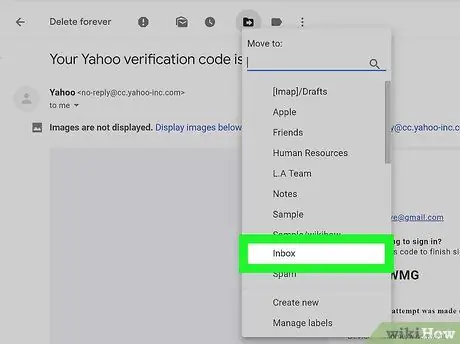
Βήμα 5. Κάντε κλικ στα Εισερχόμενα
Αυτή η επιλογή βρίσκεται στο αναπτυσσόμενο μενού που εμφανίζεται όταν κάνετε κλικ στο εικονίδιο "Μετακίνηση σε". Τα μηνύματα ηλεκτρονικού ταχυδρομείου που βρίσκονται στο φάκελο Κάδος απορριμμάτων θα επιστρέφονται στο φάκελο Εισερχόμενα.
Μέθοδος 5 από 5: Προβολή διαγραμμένων μηνυμάτων ηλεκτρονικού ταχυδρομείου σε τηλέφωνο ή tablet
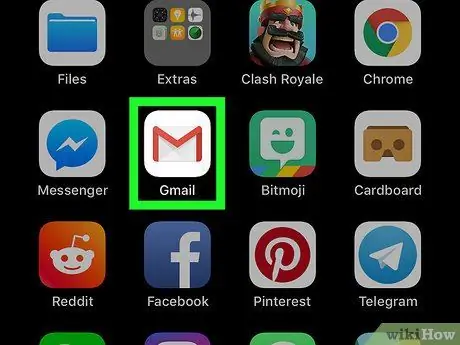
Βήμα 1. Εκκινήστε το Gmail στο tablet ή το τηλέφωνό σας
Αυτό το ερυθρόλευκο εικονίδιο σε σχήμα φακέλου τοποθετείται συνήθως στην αρχική οθόνη (στο iPhone/iPad) ή στο συρτάρι εφαρμογών (σε Android).
- Χρησιμοποιήστε αυτήν τη μέθοδο εάν θέλετε να διαβάσετε ή να ανακτήσετε μηνύματα ηλεκτρονικού ταχυδρομείου που έχουν διαγραφεί από το Gmail.
- Τα διαγραμμένα μηνύματα θα παραμείνουν στον φάκελο Κάδος απορριμμάτων για 30 ημέρες προτού διαγραφούν οριστικά. Τα μηνύματα που έχουν διαγραφεί οριστικά δεν μπορούν να ανακτηθούν.
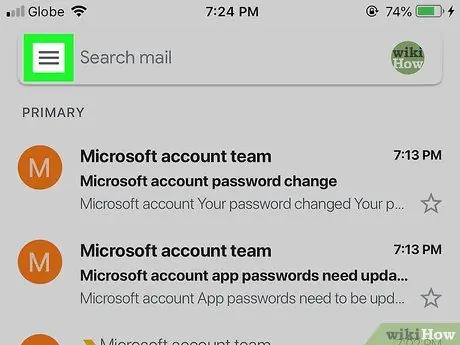
Βήμα 2. Αγγίξτε το μενού που βρίσκεται στην επάνω αριστερή γωνία της οθόνης
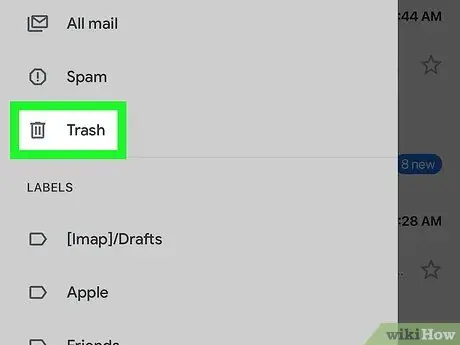
Βήμα 3. Αγγίξτε τον Κάδο απορριμμάτων
Ανάλογα με το μέγεθος της οθόνης, ίσως χρειαστεί να κάνετε κύλιση προς τα κάτω για να την βρείτε. Θα εμφανιστεί μια λίστα μηνυμάτων που δεν έχουν διαγραφεί οριστικά.
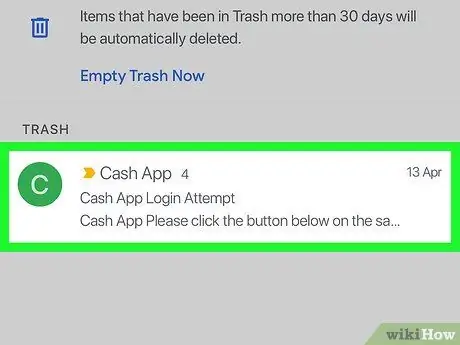
Βήμα 4. Αγγίξτε το επιθυμητό μήνυμα για να το ανοίξετε
Θα εμφανιστούν τα περιεχόμενα του μηνύματος email. Εάν θέλετε να επαναφέρετε τα μηνύματα από τη οριστική διαγραφή, συνεχίστε με αυτήν τη μέθοδο.
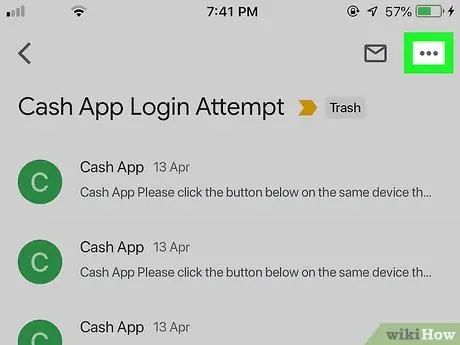
Βήμα 5. Αγγίξτε το μενού
Το μενού βρίσκεται στην επάνω δεξιά γωνία στα δεξιά του μικρού φακέλου.
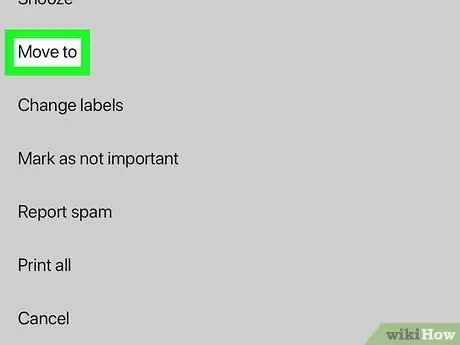
Βήμα 6. Αγγίξτε Μετακίνηση στο επάνω μέρος του μενού
Αυτό θα εμφανίσει μια λίστα εισερχομένων και φακέλων.
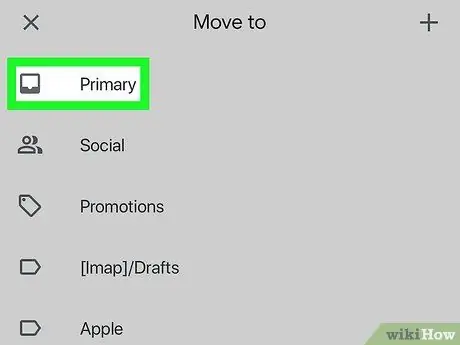
Βήμα 7. Καθορίστε τον προορισμό αποθήκευσης του μηνύματος
Εάν θέλετε να μετακινήσετε μηνύματα email στα κανονικά εισερχόμενά σας, επιλέξτε Κύρια. Αφού αγγίξετε την επιθυμητή θέση, το μήνυμα θα μετακινηθεί εκεί.
Εάν το μήνυμα που αναζητάτε δεν υπάρχει και δεν έχουν περάσει περισσότερες από 30 ημέρες από τη διαγραφή του μηνύματος, ενδέχεται να έχει αρχειοθετηθεί. Χρησιμοποιήστε ένα από τα παραπάνω μηνύματα αναζήτησης για να το βρείτε
Συμβουλές
- Εάν το μήνυμα ηλεκτρονικού ταχυδρομείου που αναζητάτε δεν βρίσκεται στα κύρια εισερχόμενά σας, δοκιμάστε να ελέγξετε το φάκελο Ανεπιθυμητη αλληλογραφια, Κοινωνικός, Προσφορές, ή Σκουπίδια.
- Βεβαιωθείτε ότι κάνετε αναζήτηση σε όλα τα μηνύματα ηλεκτρονικού ταχυδρομείου επιλέγοντας Όλη η αλληλογραφία στη λίστα εισερχομένων.
- Μπορείτε να ανακτήσετε παλαιότερα μηνύματα ηλεκτρονικού ταχυδρομείου πιο εύκολα οργανώνοντάς τα ανά θέμα και ημερομηνία λήψης.






